GZ-E320、GZ-E325、GZ-E345、GZ-E600、GZ-E690、GZ-EX350、GZ-EX370、GZ-V675、GZ-VX895 ファームウェアダウンロード
(1)事前確認
アップデートに必要なもの
Everio本体、付属ACアダプター、付属バッテリーパック、付属USBケーブル、パソコン(PC)、インターネット環境
※アップデート作業中の電源を確実に確保するため、ACアダプターとバッテリーの両方を接続する必要があります。
バッテリー残量は、撮影可能時間が30分以上になるよう充電してからご使用ください。
(2)ファームウェアアップデートファイルのダウンロード
アップデートファイルダウンロード
下表から、お手持ちの機種のアップデートファイルをダウンロードし、PCに保存してください。
| アップデートファイル、手順一覧 | ||
|---|---|---|
| 型名 | アップデートファイル | バージョン番号 |
| GZ-E320-B/GZ-E320-N/GZ-E320-R/GZ-E325-B/GZ-E325-P/ GZ-E325-R/GZ-E345-T/GZ-E345-V |
fw_e320_b0.exe (22,010KB) |
1.12 |
| GZ-E600-A/GZ-E600-D/GZ-E600-N/GZ-E600-R/GZ-E600-W/ GZ-E600-Z/GZ-E690-T/GZ-E690-V |
fw_e600_c1.exe (22,110KB) |
1.14 |
| GZ-EX350-B/GZ-EX350-W/GZ-EX370-B/GZ-EX370-N | fw_ex350_d0.exe (36,315KB) |
1.10 |
| GZ-V675-R/GZ-V675-T | fw_v675_a2.exe (22,067KB) |
1.15 |
| GZ-VX895-N/GZ-VX895-T | fw_vx895_b2.exe (36,378KB) |
1.12 |
(3)ダウンロードしたデータをEverioへ転送
1) EverioにバッテリーとACアダプター両方を接続し電源を入れて、液晶画面に表示される“MENU”をタッチします。
2)“セットアップ”をタッチします。
3)セットアップメニューから、「ファームウェア更新」をタッチします。
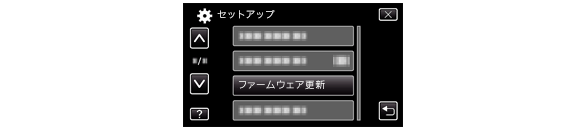
図2
4)現在のバージョンが表示されるので、古いバージョンであることを確認し、「はい」をタッチします。
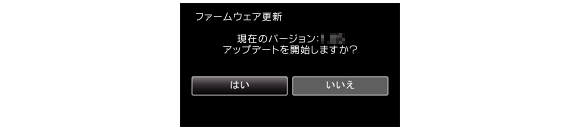
図4
5)液晶画面の指示に従い、USB ケーブルでパソコンに接続します。
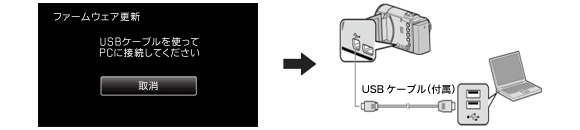
図5
6)USBケーブルで接続されるとEverioの液晶画面が下図のように表示されます。
※PC画面上にVERSION.DATのフォルダーが開いた場合は、そのフォルダーは閉じてください。

図6
7)PC上で、ダウンロードしたファイルをダブルクリックし実行します。
8)PC画面に確認メッセージが表示されるので、「はい」をクリックします。
| 型名 | 現在のバージョン | 更新後のバージョン |
|---|---|---|
| GZ-E320-B、GZ-E320-N、GZ-E320-R、GZ-E325-B、 GZ-E325-P、GZ-E325-R、GZ-E345-T、GZ-E345-V、 |
1.11以前のバージョン | 1.12 |
| GZ-E600-A、GZ-E600-D、GZ-E600-N、GZ-E600-R、 GZ-E600-W、GZ-E600-Z、GZ-E690-T、GZ-E690-V |
1.12以前のバージョン | 1.14 |
| GZ-EX350-B、GZ-EX350-W、GZ-EX370-B、GZ-EX370-N | 1.09以前のバージョン | 1.10 |
| GZ-V675-R、GZ-V675-T | 1.13以前のバージョン | 1.15 |
| GZ-VX895-N、GZ-VX895-T | 1.11以前のバージョン | 1.12 |
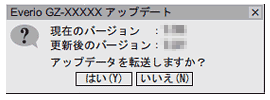
図7
9)アップデータの転送が完了したら下記のようなメッセージが表示されるので、「OK」をクリックします。
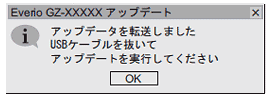
図8
※こんなメッセージが出た場合は、コメントに従ってください。
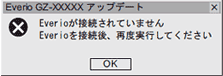
EverioがPCと正しく接続されていません。
接続を確認してから再度実行してください。
接続を確認してから再度実行してください。
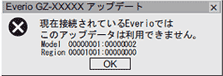
お使いのEverioは、このアップデータの適応機種ではありません。
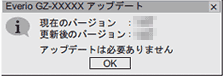
Everioのバージョンがアップデータと同等か、それより新しいため、アップデートの必要がありません。
(4)アップデートの実行
1) Everioから、USBケーブルを抜き、パソコンからはずします。
2)Everioの液晶画面で、現在のバージョンと更新後のバージョンを確認し、「はい」をタッチします。
| 型名 | 現在のバージョン | 更新後のバージョン |
|---|---|---|
| GZ-E320-B、GZ-E320-N、GZ-E320-R、GZ-E325-B、 GZ-E325-P、GZ-E325-R、GZ-E345-T、GZ-E345-V、 |
1.11以前のバージョン | 1.12 |
| GZ-E600-A、GZ-E600-D、GZ-E600-N、GZ-E600-R、 GZ-E600-W、GZ-E600-Z、GZ-E690-T、GZ-E690-V |
1.12以前のバージョン | 1.14 |
| GZ-EX350-B、GZ-EX350-W、GZ-EX370-B、GZ-EX370-N | 1.09以前のバージョン | 1.10 |
| GZ-V675-R、GZ-V675-T | 1.13以前のバージョン | 1.15 |
| GZ-VX895-N、GZ-VX895-T | 1.11以前のバージョン | 1.12 |
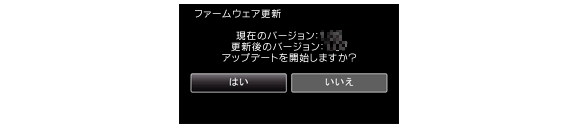
図10
3)注意事項を確認し、「はい」をタッチします。
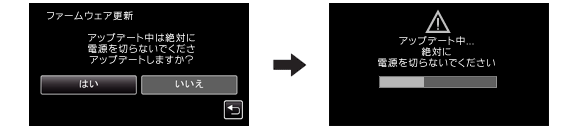
図11
※アップデートは約1分30秒かかります。
4) [OK]をタッチし、Everioを再起動します。
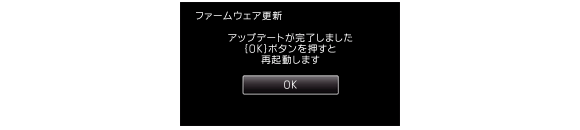
図12
以上でアップデート完了です。
